Sprachnotizen bieten eine praktische Möglichkeit, etwas in Sekunden aufzuzeichnen. Sie müssen nicht auf das Notizbuch schreiben oder in Notizen eingeben. Sprachnotizen enthalten immer wichtige Informationen. Sie sollten also für alle Fälle wichtige Sprachnotizen vom iPhone auf den Computer oder die iCloud sichern.
Nachdem Sie Sprachnotizen gesichert haben, können Sie bequem auf einem Computer oder einem tragbaren iOS-Gerät darauf zugreifen. In diesem Artikel erfahren Sie, wie Sie Sprachnotizen vom iPhone auf dem Computer und in der iCloud sichern.

- Teil 1: So sichern Sie Sprachnotizen mit MobieTrans
- Teil 2: So sichern Sie Sprachnotizen mit iTunes
- Teil 3: So sichern Sie Sprachnotizen in iCloud
- Teil 4: So sichern Sie Sprachnotizen mit E-Mail / SMS
- Teil 5: FAQs zum Sichern von Sprachnotizen
Teil 1. So sichern Sie Sprachnotizen mit MobieTrans
Sie haben genug von endlosen Sicherungsvorgängen? Jetzt Apeaksoft MobieTrans bietet die Möglichkeit, Ihre Sprachnotizen und andere iOS-Daten mit einem Klick auf dem Computer zu sichern. Alle iOS-Geräte werden unterstützt, einschließlich der neuesten iPhone 17-Serie, sodass Sie Sprachnotizen ohne Einschränkungen vom iPhone auf den Computer übertragen können.
- • Sichern Sie Sprachnotizen und andere iOS-Daten auf dem Computer, ohne vorhandene Daten auf Ihren iOS-Geräten zu überschreiben.
- • Sichern Sie Sprachnotizen, Kontakte, Nachrichten, Notizen, Audios und andere iOS-Dateien mit einem Klick sicher und schnell.
- • Ermöglichen Sie das Bearbeiten von iOS-Dateien wie Löschen, Umbenennen, Deduplizieren und mehr.
- • Tragen Sie weitere Funktionen wie das Erstellen von iPhone-Klingeltönen, das Konvertieren von HEIC-Fotos, das Sichern und Wiederherstellen mit einem Klick und vieles mehr.
Schritte zum Sichern von Sprachnotizen vom iPhone auf den Computer
Doppelklicken Sie auf die Download-Schaltfläche, um dieses iOS-Datensicherungstool auf Ihrem Computer zu installieren. Dann können Sie die folgende Anleitung zum Sichern von Sprachnotizen vom iPhone auf den Computer verwenden.
Schritt 1. Starten Sie MobieTrans
Laden Sie diese leistungsstarken MobieTrans kostenlos herunter, installieren Sie sie und führen Sie sie auf Ihrem Computer aus. Verbinden Sie Ihr iPhone damit. Das iOS-Gerät wird automatisch erkannt.

Schritt 2. Finden Sie Sprachnotizen
Warten Sie einige Sekunden, bis Ihr iPhone automatisch von der Sprachnotizen-Sicherungs-App erkannt wird. Im linken Steuerelement sind einige wichtige Datentypen aufgeführt, z. B. Fotos, Musik, Video, Kontakte und mehr. In Anbetracht dessen, dass Sie ein Backup von iPhone-Sprachnotizen erstellen möchten, können Sie hier auf Musik klicken und dann die Optionen für Sprachnotizen wählen. Hier können Sie detaillierte Informationen zu jeder Sprachnotiz anzeigen, die Sie sichern möchten.
Schritt 3. Sichern Sie iPhone-Sprachnotizen auf einem Windows-Computer
Wählen Sie die Sprachnotizen aus, die Sie auf dem Computer sichern möchten, und klicken Sie auf die Schaltfläche zum Exportieren in den PC, um die ausgewählten Daten auf dem Computer zu sichern.
Teil 2. So sichern Sie Sprachnotizen mit iTunes
Da iTunes das häufig verwendete iOS-Datensicherungs- und Wiederherstellungsprogramm ist, können Sie Sprachnotizen mit iTunes auch auf Ihrem Computer sichern. Es kann jedoch vorkommen, dass Daten bei der Wiederherstellung von iOS-Daten mit gelöscht oder beschädigt werden iTunes Backup.
Schritt 1. Erkennen Sie Ihr iPhone mit iTunes
Verwenden Sie das USB-Kabel, um Ihr iPhone an einen Mac oder PC anzuschließen. Starten Sie iTunes und suchen Sie Ihr iPhone-Symbol in der oberen Menüleiste. Tippen Sie darauf und wählen Sie dann "Musik" im linken Bereich.
Schritt 2. Sprachnotizen in der iTunes-Bibliothek sichern
Überprüfen Sie, ob das Kontrollkästchen "Sprachnotizen synchronisieren" aktiviert ist, und aktivieren Sie es, wenn nicht. Tippen Sie auf "Übernehmen" oder "Synchronisieren", um Sprachnotizen vom iPhone in der iTunes-Mediathek zu sichern. Später können Sie ziehen iPhone Sprachnotizen heruntergeladen in einen beliebigen Zielordner, den Sie speichern möchten.

Teil 3. So sichern Sie Sprachnotizen in iCloud
Sie können Sprachnotizen in iCloud sichern, Sprachnotizen können Sie jedoch nicht separat anzeigen oder speichern. Wenn Sie Sprachnotizen aus iCloud-Sicherungen wiederherstellen, müssen Sie alle Inhalte und Einstellungen Ihres iPhones löschen. Wenn Sie weiterhin darauf bestehen, iCloud zum Sichern von Sprachnotizen vom iPhone zu verwenden, können Sie mit dem Freigabeblatt einen Ordner erstellen, in dem gesicherte Sprachnotizen gespeichert werden können.
Schritt 1. Öffnen Sie das Blatt in Sprachnotizen-App freigeben
Öffnen Sie die App "Sprachnotizen" auf Ihrem iPhone. Wählen Sie die bestimmte Sprachnotiz aus und tippen Sie auf die Schaltfläche "Teilen".
Schritt 2. Sprachnotizen vom iPhone mit iCloud sichern
Wählen Sie die Schaltfläche "Zum iCloud-Laufwerk hinzufügen", um Sprachnotizarchive zu sichern. Sie können den neu erstellten Ordner "Voice Memo" in Ihrem iCoud-Laufwerk sehen. Sie können auch "Zu Notizen hinzufügen" wählen, um auch Sprachnotiz-Backups zu speichern.
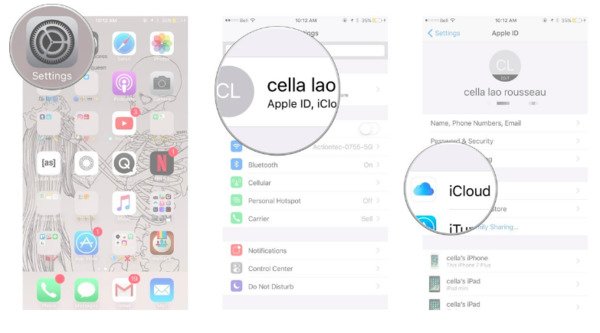
Teil 4. So sichern Sie Sprachnotizen mit E-Mail / SMS
Wenn Sie nur eine Sprachnotiz oder wenige Sprachnotizen sichern möchten, können Sie durch das Versenden von E-Mails an sich schnell Sprachnotizen sichern. Bei einer großen Anzahl von iPhone-Sprachnotizen kann die Verwendung von E-Mail oder SMS mehr Zeit kosten als andere Sicherungsmethoden.
Schritt 1. Öffnen Sie die App "Sprachnotizen"
Öffnen Sie die App "Sprachnotizen", um die zu sichernde Sprachnotiz zu finden.
Schritt 2. Sprachnotiz mit E-Mail oder Nachricht senden
Tippen Sie auf die Schaltfläche "Teilen" und Sie können entscheiden, ob Sie Ihre Sprachnotiz per E-Mail oder Nachricht senden möchten. Wählen Sie "Nachricht" oder "E-Mail", um eine Sprachnotiz an ein bestimmtes Konto zu senden. Jetzt können Sie die Sicherung von Sprachnotizen direkt auf den Computer herunterladen.
Teil 5: FAQs zum Sichern von Sprachnotizen
1. Wie sichere ich meine Sprachnotizen von meinem iPhone auf meinem Computer?
Schließen Sie Ihr iPhone über USB an den Computer an und starten Sie iTunes auf Ihrem Computer. Dann können Sie die auf der zweiten Teil um Ihre iPhone-Sprachnotizen auf dem Computer zu sichern.
2. Wie lösche ich Sprachnotizen auf dem iPhone?
Um Sprachnotizen auf dem iPhone zu löschen, öffnen Sie die Sprachnotiz-App und wechseln Sie zum Bildschirm Optionen. Tippen Sie auf gespeicherte Memos, um alle Sprachnotizen anzuzeigen, die Sie auf Ihrem iPhone erstellt haben. Scrollen Sie nach unten, suchen Sie die Sprachnotiz, die Sie löschen möchten, und wählen Sie sie aus. Berühren Sie dann die Schaltfläche Löschen mit einem Papierkorbsymbol. Wenn Sie dazu aufgefordert werden, klicken Sie erneut auf Sprachnotiz löschen, um dies zu bestätigen. Wiederholen Sie als Nächstes die Schritte, um andere nicht benötigte Sprachnotizen zu löschen.
3. Wie nehme ich eine Sprachnotiz auf dem iPhone auf?
Um Sprachnotizen in hoher Audioqualität aufzuzeichnen, können Sie den Apeaksoft iOS Screen Recorder ausprobieren, der den iPhone-Bildschirm auf dem Computer spiegeln und aufzeichnen kann. Damit können Sie ohne Einschränkungen Sprachnotizen auf dem iPhone aufzeichnen und sogar Telefonanrufe auf dem iPhone aufzeichnen. Wenn Sie Ihre Sprachnotizen mit anderen Geräten teilen möchten, können Sie lernen So senden Sie eine Sprachnotiz per E-Mail hier.
4. Kann ich aus einer Sprachnotiz einen Klingelton auf dem iPhone machen?
Um Machen Sie eine Sprachnotiz in den iPhone-KlingeltonApeaksoft iPhone Transfer ist mit einem integrierten Klingeltonhersteller ausgestattet, mit dem Sie die Zeitdauer einstellen, den Audioteil ausschneiden und das Format einfach ändern können. Später können Sie den erstellten Klingelton über eine USB-Verbindung direkt auf Ihr iPhone übertragen.
Fazit
Eigentlich kannst du Sprachnotizen mit AirDrop sichern oder anderer Cloud-Speicherplatz. Sie können auch andere Methoden ausprobieren, um Sprachnotizen vom iPhone zu sichern, ohne zu synchronisieren. Egal für welche Methode Sie sich entscheiden, der Einsatz von MobieTrans ist definitiv das einfachste und schnellste Werkzeug, um Sprachmemos sicher zu sichern.
Auch wenn Sie eines Tages Sprachnotizen vom iPhone entfernen, um Speicherplatz zu räumen oder aus anderen Gründen, können Sie die Wiederherstellung mit früheren Sprachnotizen-Backups dennoch selektiv durchführen. Sie können also Sprachnotizen verwenden und wichtige Notizen sichern, falls dies unvermeidbar ist.




